怎么锁定笔记本触摸板 笔记本触控板锁定方法
更新时间:2024-02-26 14:47:15作者:xiaoliu
笔记本电脑已经成为人们工作和学习的必备工具之一,而在使用笔记本电脑的过程中,触摸板的锁定问题常常困扰着用户。当我们意外触碰到触摸板时,可能会导致光标位置的偏移,甚至误操作。为了解决这一问题,我们需要学习如何锁定笔记本触摸板。本文将为大家介绍几种简单有效的方法,帮助大家解决触摸板锁定的困扰。无论是在工作中还是在学习中,掌握这些方法将使我们的使用体验更加顺畅。
步骤如下:
1.首先,我们点击电脑左下角的微软按钮,弹出的界面,我们点击设置;
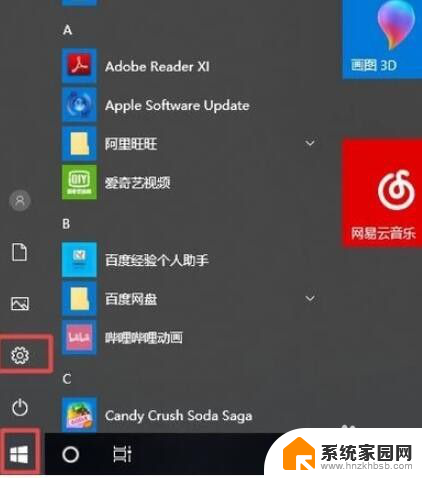
2.弹出的界面,我们点击设备;
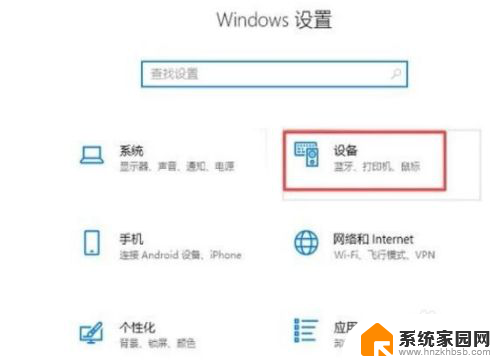
3.弹出的界面,我们点击触摸板;
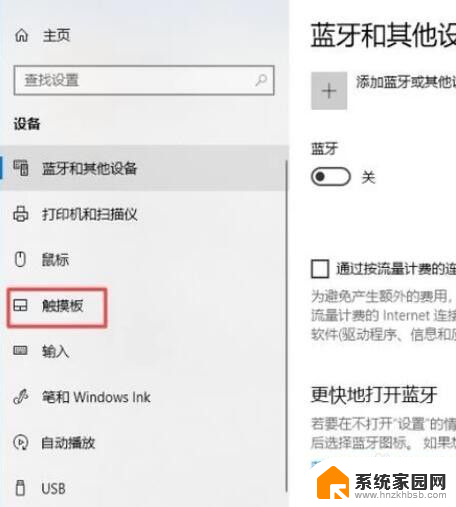
4.弹出的界面,我们点击其他设置;
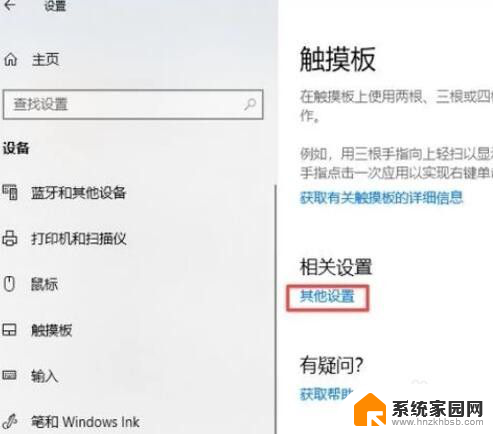
5.弹出的界面,我们点击图示中的下拉箭头。然后我们选择仅适用触摸板,之后我们点击应用,
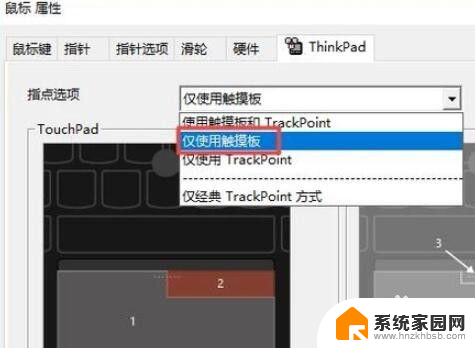
6.然后点击确定,这样我们就锁定好了,这里的触摸板其实也就是触控板
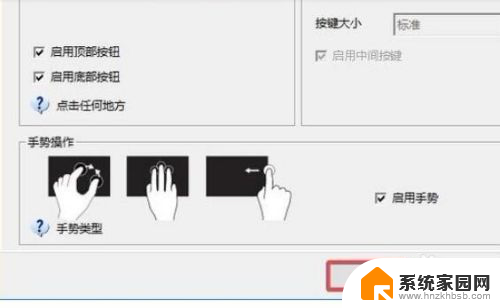
以上就是如何锁定笔记本触摸板的全部内容,如果你遇到这种情况,你可以根据以上操作进行解决,非常简单快速,一步到位。
怎么锁定笔记本触摸板 笔记本触控板锁定方法相关教程
- 笔记本触摸板怎么和开启 笔记本鼠标触摸板打开方法
- 华硕笔记本怎么关掉触控板 华硕笔记本触控板关闭方法
- dell笔记本关闭触摸板快捷键 DELL笔记本关闭触摸板的方法
- 联想触摸板怎么开启 联想笔记本触控板设置方法
- 惠普笔记本怎么关闭触摸面板 惠普笔记本触摸板如何开启
- 笔记本触摸板关闭开启 笔记本触控板被禁用无法开启
- 如何打开笔记本的触摸板 笔记本触摸板关闭无法打开
- 联想电脑怎么开启触摸板 联想笔记本触控板打开方法
- 怎么打开笔记本触摸板 笔记本鼠标触摸板失灵怎么修复
- 笔记本触摸如何右键 笔记本触摸板右键失灵怎么办
- 电脑微信怎么在手机上退出登录 手机怎么退出电脑上的微信登录
- 打开检查作业 如何使用微信小程序检查作业
- 电脑突然要求激活windows 如何解决电脑激活Windows问题
- 电脑输入密码提示错误 电脑密码输入正确却提示密码错误
- 电脑哪个键关机 电脑关机的简便方法是什么
- miwifi无法连接internet 小米路由器无法访问网络怎么设置
电脑教程推荐